
Kako promijeniti jezik sustava Windows 10 - mnogi korisnici postavljaju ovo pitanje. Kada kupujete prijenosno računalo u stranim internetskim trgovinama, događa se da postoje poteškoće s postavkama jezika sučelja. Pokušat ćemo odgovoriti na sva osnovna pitanja koja se postavljaju u ovom slučaju..
Promijenite jezik sustava na računalu sa sustavom Windows 10
Za razliku od sustava Windows XP, promjena jezika u sustavu Windows 10 dostupna je za sve verzije za dom i profesionalce (osim za regionalne verzije, na primjer, samo za Kinu). Verzije "Jedinstvenog jezika" (kao što je to bio slučaj s Windowsom 8) nemaju standardnu funkcionalnost za njegovu promjenu.
Možete uzeti u obzir pomalo izmijenjenu funkcionalnost promjene jezika u verziji Spring Creators Update 1803. Zatim opisujemo sve prikladne metode:
Verzija 1803 i novija

Da biste započeli, idite na Postavke - Vrijeme i jezik - Regija i jezik. Ovi parametri u potpunosti zamjenjuju postavke s upravljačke ploče (nema postavki u upravljačkoj ploči u Insider sklopovima), sve ide u potpunu zamjenu klasičnih postavki novim parametrima.
Preferirani jezici - Alat za preuzimanje jezičnih paketa. Prema Microsoftu, posebna neuronska mreža uključena je u trenutni prijevod sustava, što bi trebalo poboljšati kvalitetu prijevoda.
Vrijedi obratiti pažnju na redak "Aplikacije i web stranice bit će prikazane na prvom podržanom jeziku s popisa." Da biste promijenili jezik aplikacije u sustavu Windows 10, morate prvo postaviti željenu vrijednost na prvo mjesto.

Desno od svake stavke možete vidjeti ikone koje ukazuju na prisustvo teksta u govor, prepoznavanje govora, podršku za rukopis.
Klikom na gumb "Dodaj ..." možete vidjeti cijeli popis na raspolaganju..

Jezik sučelja odgovoran je za prebacivanje ovog parametra sustava. Promjena se vrši odabirom željenog paketa i za primjenu promjena koje trebate odjaviti.
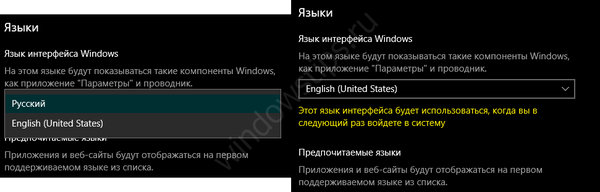
U novoj verziji sustava Windows 10 postupak promjena postao je lakši. Nema mnogo različitih parametara koji su odgovorni za različite, ali slične funkcije, ali nalaze se na različitim mjestima (Opcije i upravljačka ploča).
Verzija 1709 i starije (1703, 1607, 1511 i 10240)
Proces promjene na prethodnim verzijama malo je drugačiji. Dodatne postavke se također formiraju u postavkama na upravljačkoj ploči, ali krenimo redom.
Otvorite mogućnosti - Vrijeme i jezik - Regija i jezik. Primijetit ćete nekoliko razlika od prethodne metode..

Dodavanje jezika omogućuje vam odabir željenog paketa.

postupak:
- Dodaj;
Otvorite Opcije i preuzmite potreban paket;

- Kliknite "Koristi kao primarnu ..." i odjavite se kako biste primijenili promjene.

Ponekad je nemoguće promijeniti jezik izbornika u Windows 10 trgovini prema zadanim postavkama, problem je u tome što točni parametri nisu postavljeni.
Otvorite upravljačku ploču - sat, jezik i regija - jezik.
Da bi se standardne aplikacije (uključujući Store) prikazale na ruskom jeziku, moraju biti na prvom mjestu, na što ukazuje i odgovarajuće upozorenje.

Odabir prioriteta vrši se tipkama gore i dolje..
Promijenite jezik dobrodošlice za Windows 10
Smislili smo kako promijeniti jezik sučelja i aplikacije, ali što ako je zaslon dobrodošlice ili zaključavanje na engleskom? Postoji izlaz, a ova metoda vam omogućuje i promjenu jezika prilikom učitavanja sustava Windows 10:
- Otvorite upravljačku ploču i odaberite Regionalni standardi;

- Otvara se prozor Region, gdje trebate otvoriti karticu Napredno i kliknite Postavke kopiranja;
- Prilikom promjene postavki, zaslon dobrodošlice i novi korisnik mogu se izgubiti, pa potvrdite okvire za upotrebu novih postavki.

Kako promijeniti jezik sučelja na računalu u sustavu Windows 10 na ruski?
Ne mogu svi korisnici promijeniti jezik sustava, pogotovo ako mu nije poznat. Pokazat ćemo vam kako možete promijeniti jezik operativnog sustava na Windows 10 prijenosnom računalu u slikama, koristeći primjer engleskog.
- Otvorite izbornik Start i kliknite Postavke;

- Otvoreno vrijeme i jezik;

- Zatim otvorite karticu Region i jezik, odaberite Dodaj jezik i u traku za pretraživanje unesite ruski ili ruski;

- Potom će se pojaviti ruski na koji ćete morati kliknuti i odabrati Postavi kao zadano;

- Zatim, da biste se prebacili na ruski, morate se odjaviti. Desnom tipkom miša kliknite gumb Start ili Win + X, a zatim Isključite ili odjavite se - odjavite se..
Dobar dan!











